Szöveg szerkesztése feliratok a grafikonon
Az építőiparban a bizonyos típusú diagramok elhagyható, vagy egy másik lapra.
Az utolsó negyedik szakaszban lépések varázsló, akkor adja meg a diagram elhelyezése: egy új lapot vagy a már meglévőket. Fontos, hogy a dokumentum nyomtatása, amely tartalmaz egy táblázatot. Miután a Befejezés gombra kattint diagram épített automatikusan ki az említett munkalapon.
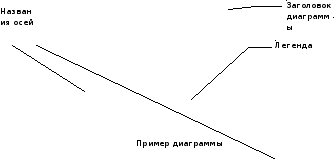
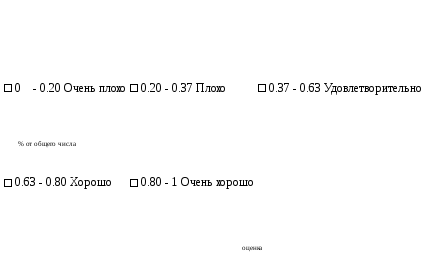
Az elkészült diagram lehet változtatni. Ha duplán kattint a bal egérgombbal válassza ki azt az elemet, amelyet módosítani szeretne, majd nyissa meg a párbeszédablak formázására grafikonok a Formátum menüből vagy a helyi menü a tárgy (jobb gomb, a Formátum menü). Az elkészült diagram lehet szerkeszteni. Ha rákattint az egérrel egy üres hely az ábrán, hogy fog állni az egész. Kiemelt elem lehet másolni, törölni, áthelyezni vagy átméretezni azt.
Állítsa be a méretét és pozícióját a diagram a munkalapon, akkor használja az egeret. A mérettáblázat fog változni, ha húzza az egérmutatót (tartva a bal egérgombot) a keret diagram. Azaz, meg lehet változtatni a méret a táblázat ugyanúgy, mint a méret minden ablak a Windows.
Ha az egérmutatót a diagram, és nyomja meg a balra gombot, majd a mutató formájában egy vékony fekete kereszt a nyilak. Ebben az esetben a mozgó egérmutató miközben lenyomva tartja a bal gombot, akkor mozog a diagram egészét minden feliratokat.
Ha rákattint az egérrel bármely diagramelemre, akkor ki kell emelni. A dupla egérkattintás a rajz elem (vagy egyetlen dedikált elem már) lehetővé teszi, hogy módosítsa a tárgy. Például, ha meg akarja változtatni a betűtípust használt feliratokat azokon a tengelyeken, egyszerűen kattintson az egér a címkén, és lesz a betűtípus párbeszédablakban. amellyel meg lehet változtatni a méretét, típusát, színét, és a szöveg tájolását.
formázás tengelyek
Így a chart, különböző színekben
Ha duplán kattint az üres mező diagramok, akkor az úgynevezett Format Diagramterület párbeszédablak. Ebben az ablakban lehet például a Nézet lapon módosítsa a kitöltés színét a terület, amely a háttérben a rajz. Ott is kiválaszthatja a alakja és vastagsága a határ rajz: téglalap alakú, vagy lekerekített.
4. rész: létrehozása és szerkesztése pivot tábla
Lehetőség létrehozni egy táblázatot pivot táblák, ha szükséges táblázat ismétlődő adatokat átírták az új tábla, ezeket az adatokat összesítjük. Összefoglaló táblázatok különböző módokon összesítése (egyesítés) az információt.
Épület egy Kimutatás segítségével a Kimutatás varázsló (Data => Összefoglaló táblázat) több szakaszban:
M és N E 1. megállapítja alkotnak egy olyan információs forrás, ahol az adatok megszilárdítása (általánosítás) az összesítő táblázatban:
használja lista (Excel adatbázis);
egy külső adatforrás;
használjon több konszolidáció tartományok;
használjuk fel az adatokat egy másik kimutatást.